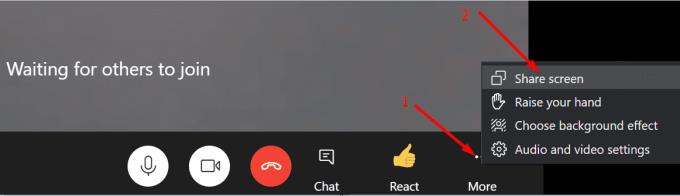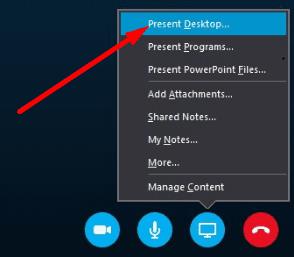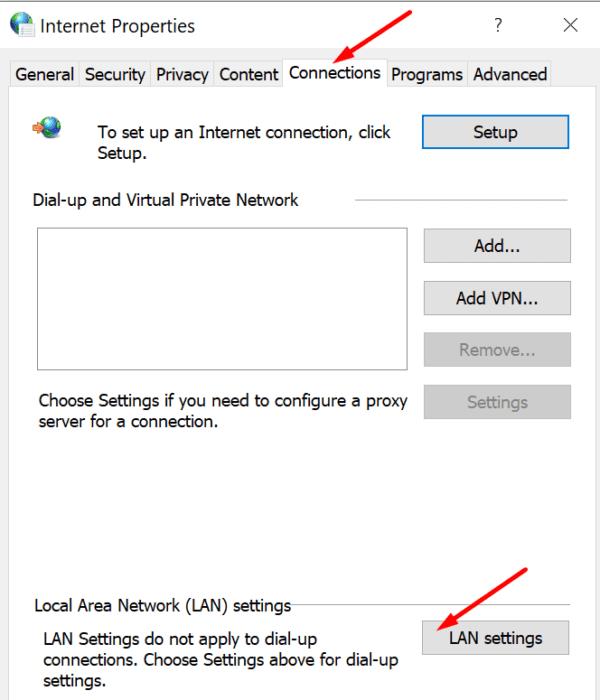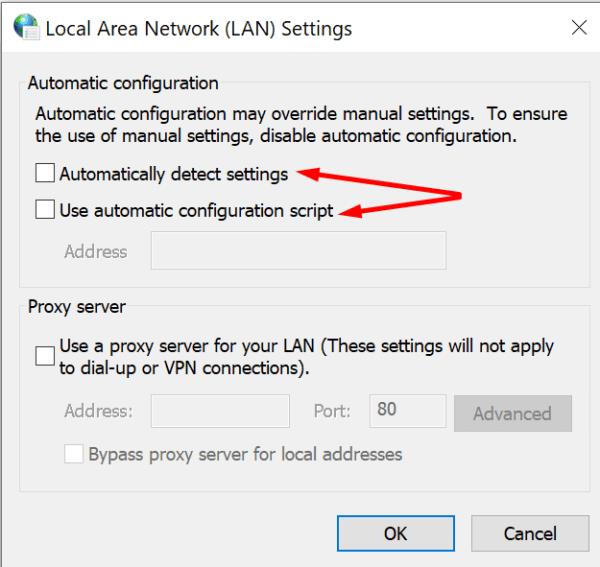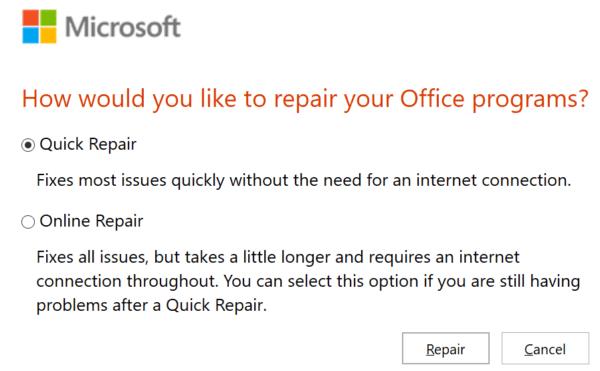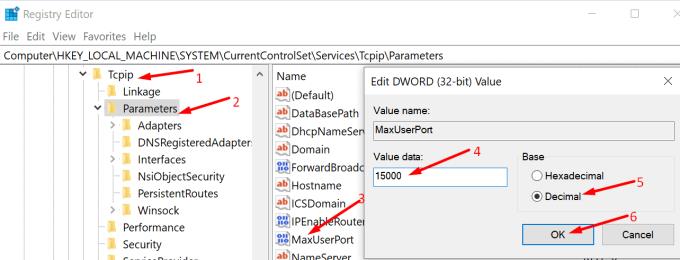Nëse keni nevojë të ndani ekranin tuaj me pjesëmarrësit e tjerë të takimit, Skype ju lejon ta bëni këtë me vetëm dy klikime.
E tëra çfarë ju duhet të bëni është të klikoni në Më shumë opsione dhe të zgjidhni Share screen .
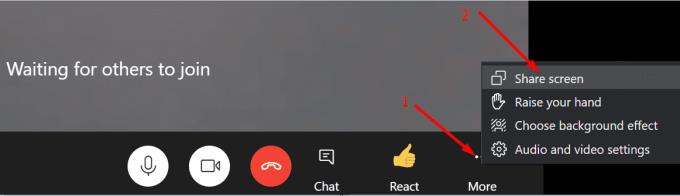
Nëse jeni duke përdorur Skype për Biznes, klikoni në ikonën e monitorit dhe zgjidhni Present desktop .
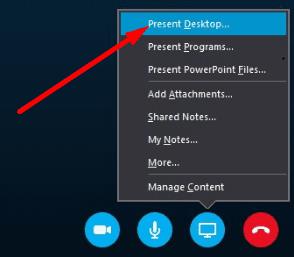
Pra, pavarësisht nga versioni i aplikacionit që po përdorni, mund ta ndani shpejt ekranin tuaj me vetëm dy klikime.
Por ndonjëherë, ky funksionalitet nuk do të funksionojë dhe Skype nuk arrin të ndajë desktopin tuaj. Epo, mund të përdorni metodat e zgjidhjes së problemeve më poshtë për të zgjidhur problemin. Këto zgjidhje zbatohen si për Skype për shtëpi ashtu edhe për Skype për biznes.
Si të rregulloni ekranin e ndarjes së Skype që nuk funksionon
Kontrolloni rrjetin tuaj
Sigurohuni që lidhja juaj e rrjetit të jetë e qëndrueshme dhe të keni gjerësi bande të mjaftueshme për të ndarë ekranin tuaj. Siç e dini tashmë, ndarja e imazheve video është një aktivitet intensiv me gjerësi brezi. Nëse nuk keni gjerësi bande të mjaftueshme, Skype do të lëshojë mesazhin e mëposhtëm të gabimit: “Nuk mund të lidheshim me prezantimin për shkak të problemeve me rrjetin. Ju lutemi provoni përsëri më vonë".
Përdorni një zgjidhje kabllore dhe shkëputni pajisjet e tjera duke përdorur lidhjen për të liruar më shumë gjerësi bande për Skype. Sigurohuni që të keni një shpejtësi të mirë ngarkimi.
Pastaj çaktivizoni murin tuaj të zjarrit dhe kontrolloni nëse mund ta prezantoni tani. Ndoshta muri juaj i zjarrit po bllokon portet e Skype.
Për më tepër, nëse jeni duke përdorur një përfaqësues, shkruani 'opsionet e internetit' në shiritin e kërkimit të Windows për të hapur Opsionet e Internetit . Pastaj klikoni në Lidhjet dhe zgjidhni Cilësimet e LAN-it .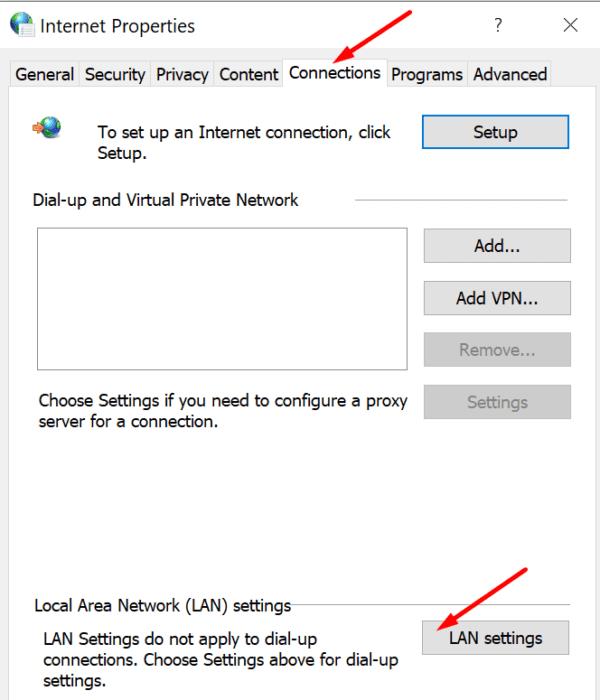
Kontrolloni nëse është aktivizuar " Zbulimi automatik i cilësimeve" ose " Përdor skriptin e konfigurimit automatik" . Çaktivizoni këto opsione pasi ato mund të anashkalojnë cilësimet tuaja manuale të përfaqësuesit.
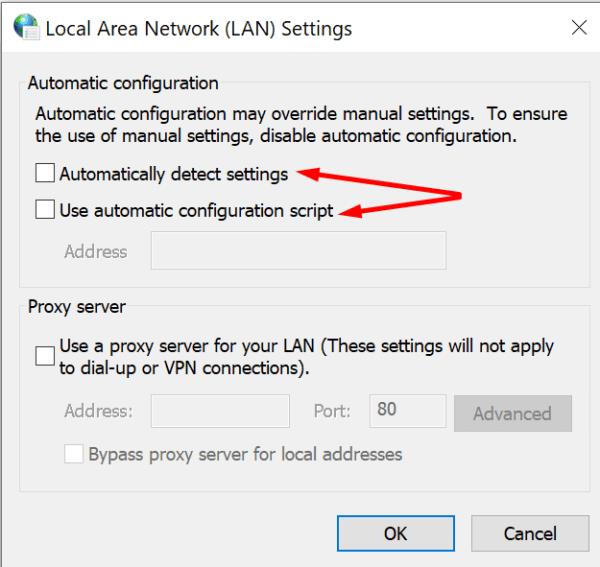
Zyra e riparimit
Skype për Biznes është pjesë e Microsoft 365 Suite . Rrjedhimisht, nëse skedarët tuaj të instalimit të Office janë dëmtuar, Skype do të ndikohet gjithashtu.
Hapni panelin e kontrollit dhe shkoni te Programet .
Pastaj zgjidhni Programet dhe Veçoritë dhe klikoni në Microsoft 365.
Zgjidhni butonin Ndrysho dhe kontrolloni opsionin Riparimi në internet .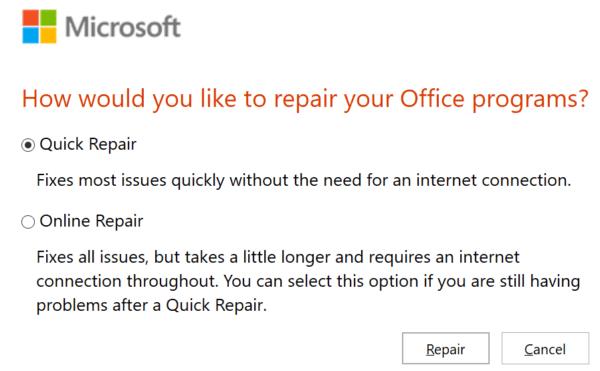
Mbyllni Skype, hapeni përsëri dhe kontrolloni rezultatet.
Për më tepër, mund të shkarkoni dhe ekzekutoni gjithashtu Ndihmësin e Ndihmës dhe Rimëkëmbjes së Microsoft për të riparuar automatikisht skedarët tuaj të Office.
Shtypni Regjistrin tuaj
Shkruani regedit në shiritin e kërkimit të Windows dhe shtypni Enter për të hapur Redaktuesin e Regjistrit.
Më pas lundroni te HKLM\SYSTEM\CurrentControlSet\Services\Tcpip\Parameters .
Klikoni me të djathtën në panelin e djathtë dhe shtoni një çelës të ri DWORD .
Emërtoni MaxUserPort dhe vendosni vlerën e tij në 15000 (decimal) dhe 3A98 (hex) . Përndryshe, mund të futni gjithashtu 5000 si vlerë dhjetore - kontrolloni se cili opsion funksionon më mirë për ju.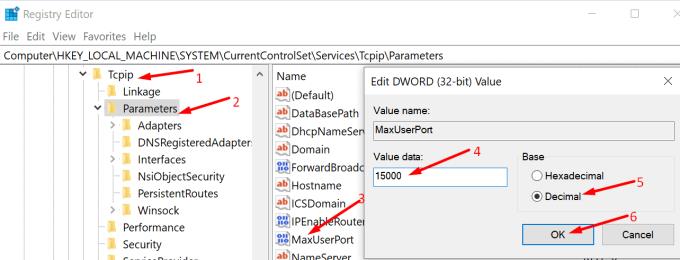
Aplikoni ndryshimet dhe kontrolloni nëse mund ta prezantoni desktopin tuaj në Skype.
Çaktivizo AIP
Përdoreni këtë zgjidhje nëse nuk mund ta ndani ekranin tuaj në Skype për Biznes. Provoni të çinstaloni Azure Information Protection (AIP) . Ky mjet i bazuar në renë kompjuterike parandalon përdoruesit të ndajnë përmbajtje me palë të treta të paautorizuara.
Për shembull, nëse hapni një dokument që mbrohet nga AIP, nuk do të mund të ndani ekranin tuaj ndërsa skedari është i dukshëm në desktopin tuaj. Do t'ju duhet ose të mbyllni dokumentin përkatës për të qenë në gjendje të prezantoni desktopin tuaj ose të çaktivizoni AIP.
Pastro Skype për cache-in e biznesit
Dilni plotësisht nga Skype për Biznes.
Shkoni te %UserProfile%\AppData\local\Microsoft\Office\16.0\Lync .
Pastaj fshini të gjithë skedarët nga dosja Lync.
Nisni përsëri Skype për Biznes dhe kontrolloni nëse ka ndonjë ndryshim.
konkluzioni
Nëse lidhja juaj e rrjetit është e paqëndrueshme ose skedarët e instalimit të Office janë dëmtuar, nuk do të mund ta ndani ekranin tuaj në Skype. Për më tepër, nëse jeni duke përdorur Skype për Biznes dhe keni hapur një dokument konfidencial, klienti AIP mund t'ju ndalojë të ndani ekranin tuaj.
Na shkruani një koment më poshtë dhe na tregoni nëse keni arritur të rregulloni problemin e ndarjes së ekranit në Skype.